Монстер Хунтер Ворлд је нова авантуристичка игра у којој треба да преживите у свету препуном чудовишта која су понекад мирна, а понекад желе да вас поједу! Било како било, код грешке Монстер Хунтер Ворлд кода 5038ф МВ1 прилично је злогласан за игру јер су је многи играчи са свих платформи искусили покушавајући да се придруже сесији игре.
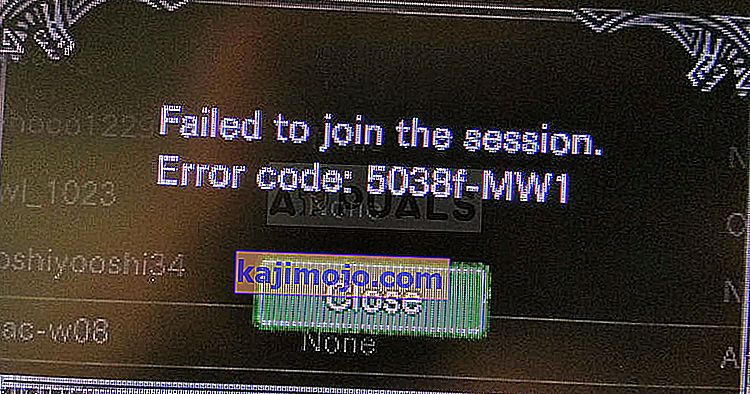
Методе које смо припремили понекад се могу применити само на плејере за конзоле, на кориснике рачунара или на све остале. Надамо се да ће вам барем један метод моћи помоћи у решавању вашег проблема без обзира коју платформу користите за играње игре.
Шта узрокује код грешке Монстер Хунтер Ворлд 5038ф МВ1?
Грешку често узрокују некомпатибилности са рутером, што често случајно блокира правилно повезивање конзоле са Интернетом. То се може решити само додељивањем статичке ИП адресе за вашу конзолу и постављањем њене ИП адресе у ДМЗ (Демилитаризована зона).
Корисници рачунара који поседују игру на Стеаму могу покушати да онемогуће Стеам Оверлаи јер је то помогло већини људи.
Решење за кориснике конзоле: додајте своју конзолу у ДМЗ у свом рутеру
Играње игара на мрежи са вашом конзолом може бити прилично незгодно, јер се ИП конзоле с времена на време може мењати. Након што поправите његову ИП адресу, мораћете да је додате у ДМЗ (демилитаризована зона) где би требало да буде на сигурном без проблема са везом.
Прво је сазнати ИП ваших конзола:
Корисници ПлаиСтатион 4:
- У главном менију ПлаиСтатион 4 изаберите Подешавања >> Мрежа >> Приказ статуса везе.
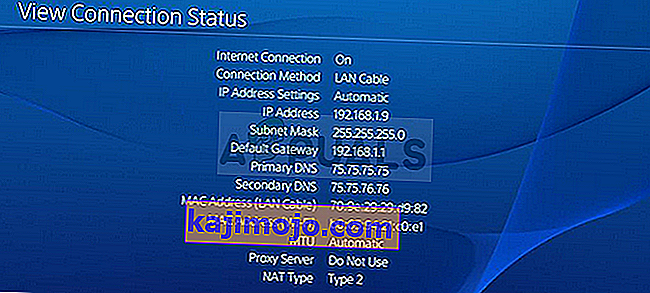
- Пронађите ИП адресу на екрану који се отвори и обавезно је негде запишите, јер ће вам требати да омогућите прослеђивање порта. Обавезно запишите и МАЦ адресу свог ПС4.
Корисници Ксбок Оне:
- Идите на почетни екран и притисните дугме менија на контролеру вашег Ксбок оне.
- Дођите до Подешавања >> Мрежа >> Напредна подешавања.
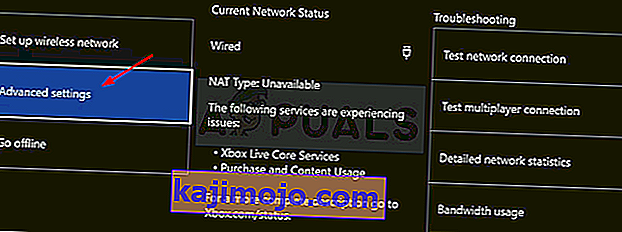
- У одељку за ИП поставке требало би да видите наведену ИП адресу. Запишите овај број јер ћете касније морати да доделите ИП адресу.
- Требали бисте видети и жичану МАЦ адресу или бежичну МАЦ адресу наведену у оквиру ИП подешавања. Запишите 12-цифрену адресу везе коју користите.
Сада ћемо конзолама морати доделити статичке ИП адресе пратећи кораке у наставку:
- Отворите веб прегледач, унесите свој задати број мрежног пролаза (ИП адреса) у траку за адресу и притисните Ентер.
- Унесите своје корисничко име и лозинку за приступ интерфејсу вашег рутера. Подразумевано корисничко име и лозинка требају бити наведени у документацији вашег рутера, на налепници на бочној страни рутера или на веб локацији Порт Форвард.
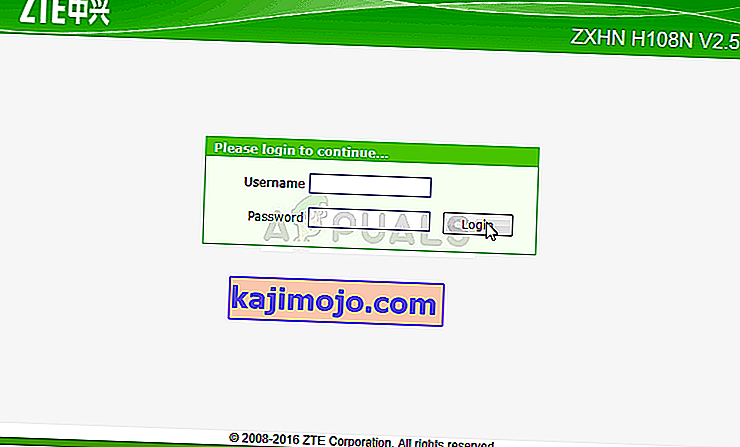
- Пре свега, пронађите опцију Омогући ручно додељивање и кликните радио дугме поред Да. Назив опције може бити другачији или опција уопште не може бити присутна.
- Пронађите прозор који вам омогућава да унесете МАЦ адресу и ИП адресу по свом избору, па унесите адресе које сте прикупили у претходним корацима за вашу конзолу.
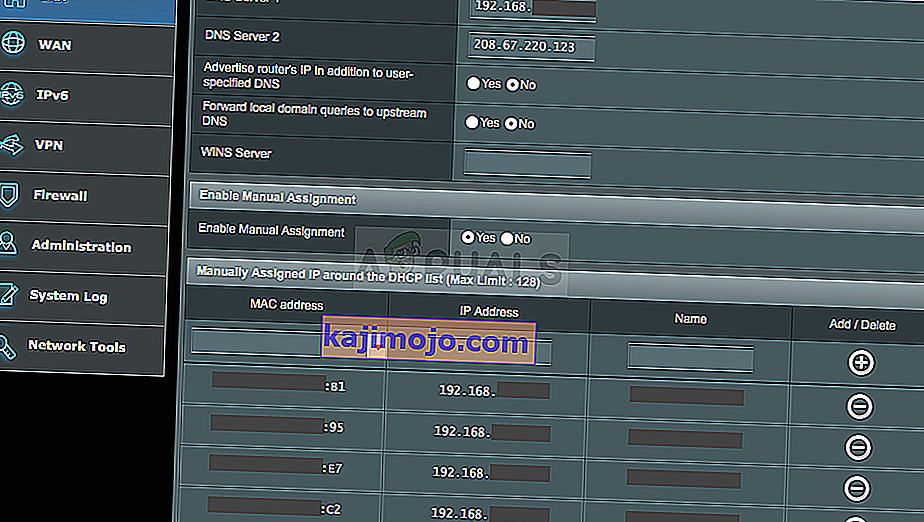
- Након што то учините, кликните на опцију Додај и сада сте додали ИП адресу своје конзоле у свој рутер.
Сада ћемо морати да додамо ИП адресу ваше конзоле у ДМЗ, што је поставка која се налази у менију након што се на свој рутер пријавите помоћу Интернет прегледача са уређаја који је повезан са њим.
- Отворите веб прегледач, унесите свој задати број мрежног пролаза (ИП адреса) у траку за адресу и притисните Ентер. Обавезно се пријавите на исти начин као горе!
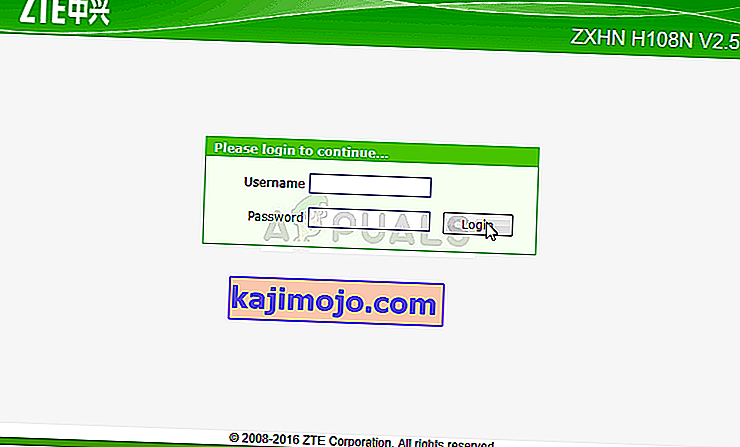
- Пронађите ДМЗ опцију на картици Сеттингс вашег рутера. Опција је увек на другом месту, али ће се највероватније приказати на картици Безбедност или нечем сличном.
- Изаберите опцију ДМЗ и унесите статичку ИП адресу коју сте доделили својој конзоли. Ако све крене како треба, ваша конзола би сада требала имати приступ Интернету. Након што потврдите ове промене, обавезно искључите рутер и конзолу и сачекајте неколико минута.
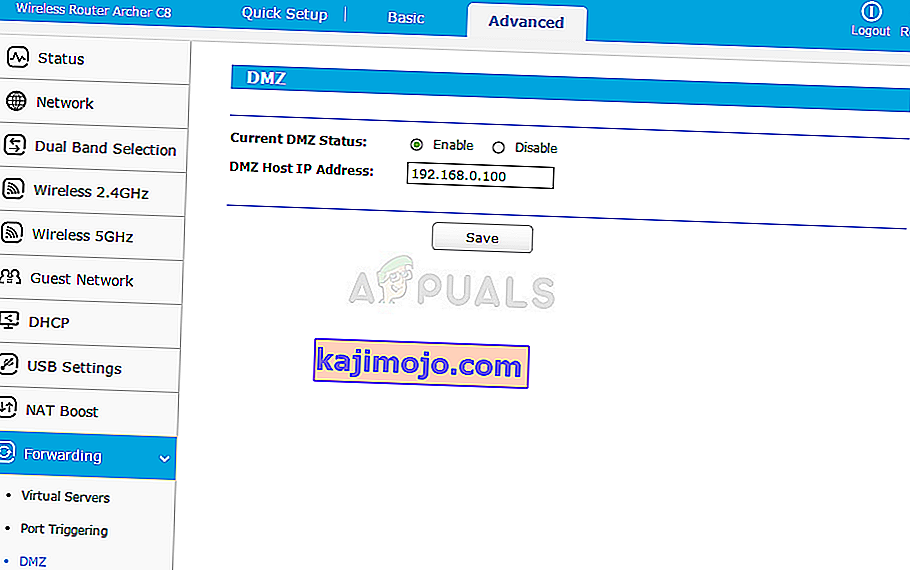
- Укључите конзолу, покрените Монстер Хунтер и проверите да ли се код грешке и даље појављује.
Решење за кориснике Стеам-а: Онемогућите Стеам Оверлаи и друга подешавања за игру
Корисници који поседују игру на Стеам-у могу користити ову корисну методу да евентуално реше свој проблем онемогућавањем Стеам Оверлаи-а за игру. Неким људима то иде, док други тврде да не раде ништа, али вреди покушати.
- Отворите Стеам на рачунару двоструким кликом на његов унос на радној површини или потрагом у менију Старт.
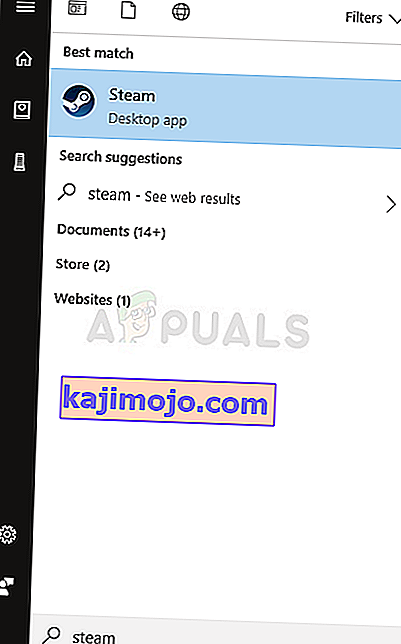
- Дођите до картице Библиотека у прозору Стеам лоцирајући картицу Библиотека на врху прозора и пронађите Монстер Хунтер на листи игара које имате у својој библиотеци.
- Кликните десним тастером миша на икону игре на листи и одаберите опцију Пропертиес из контекстног менија која ће се приказати. Кликните на дугме Постави опције покретања.
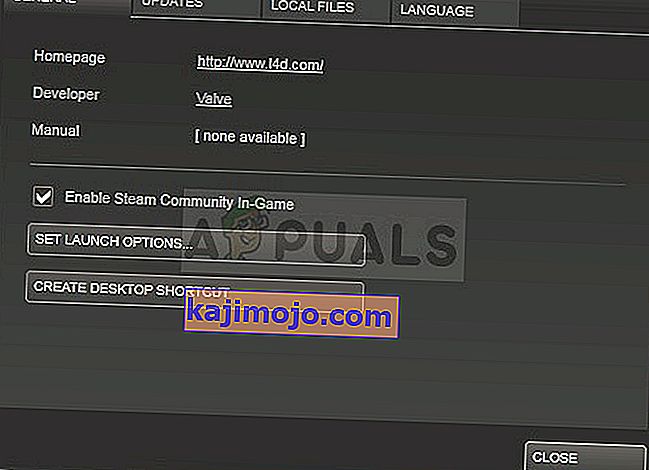
- У траку упишите „-нофриендсуи –удп –нофриендсуи -тцп“. Ако су се тамо налазиле неке друге могућности покретања које вероватно користите, одвојите ово размаком. Притисните дугме Ок да бисте потврдили промене.
- Покушајте да покренете игру на картици Библиотека и видите да ли се и даље појављује код грешке Монстер Хунтер Ворлд: 5038ф-МВ1.
